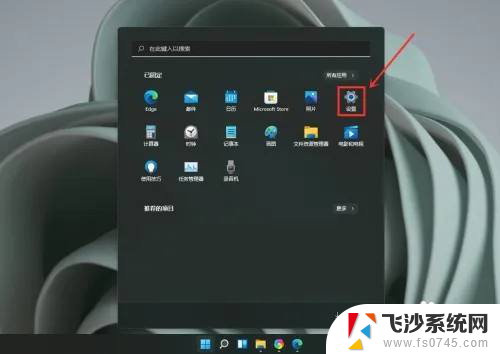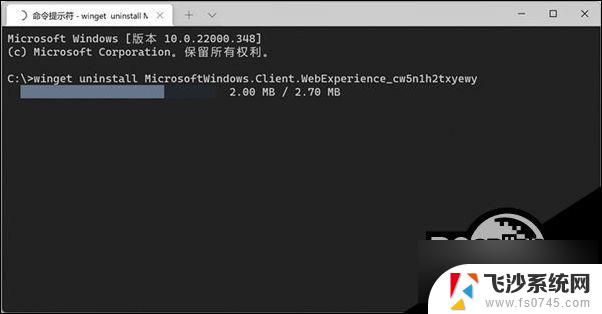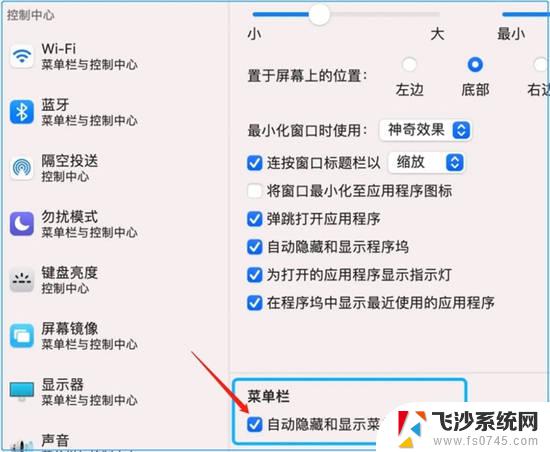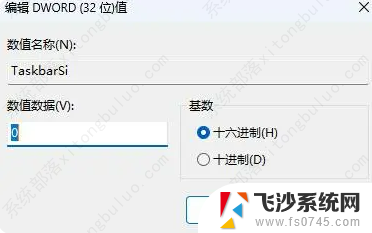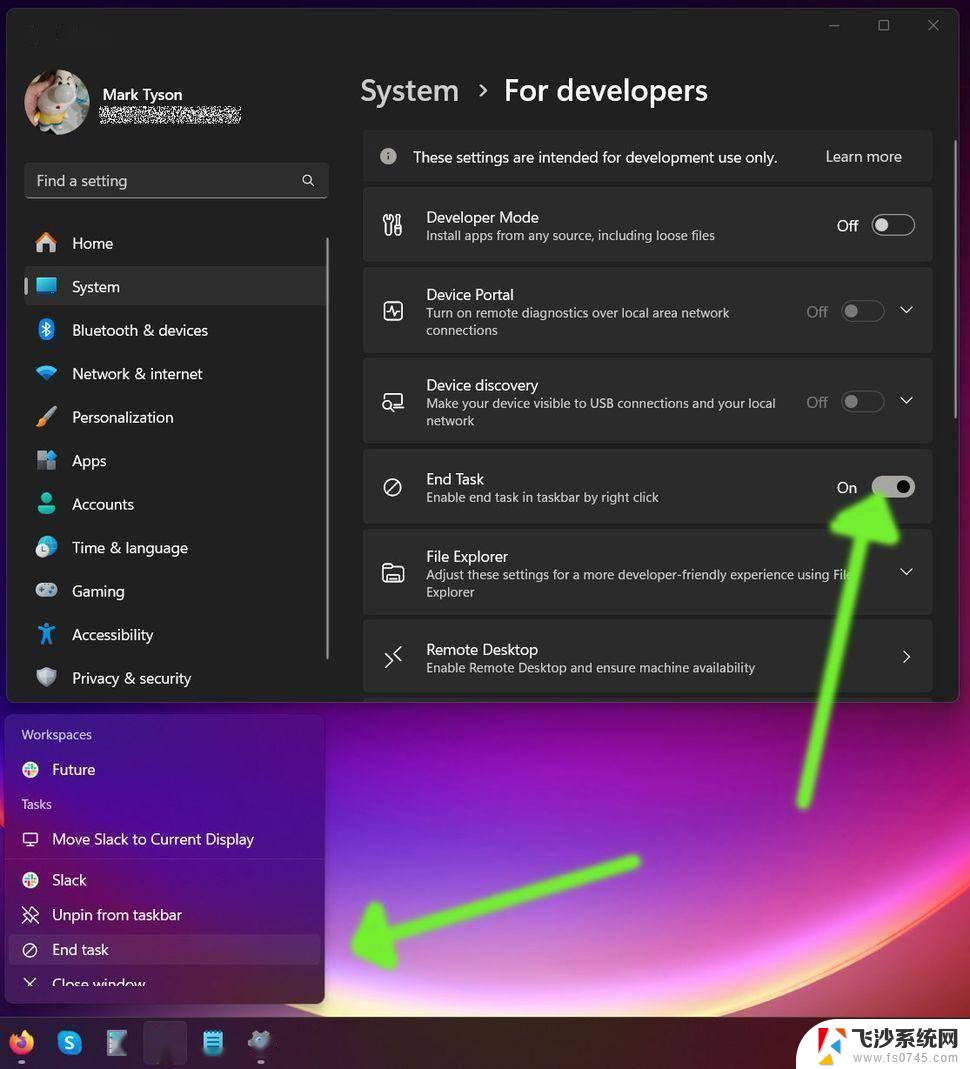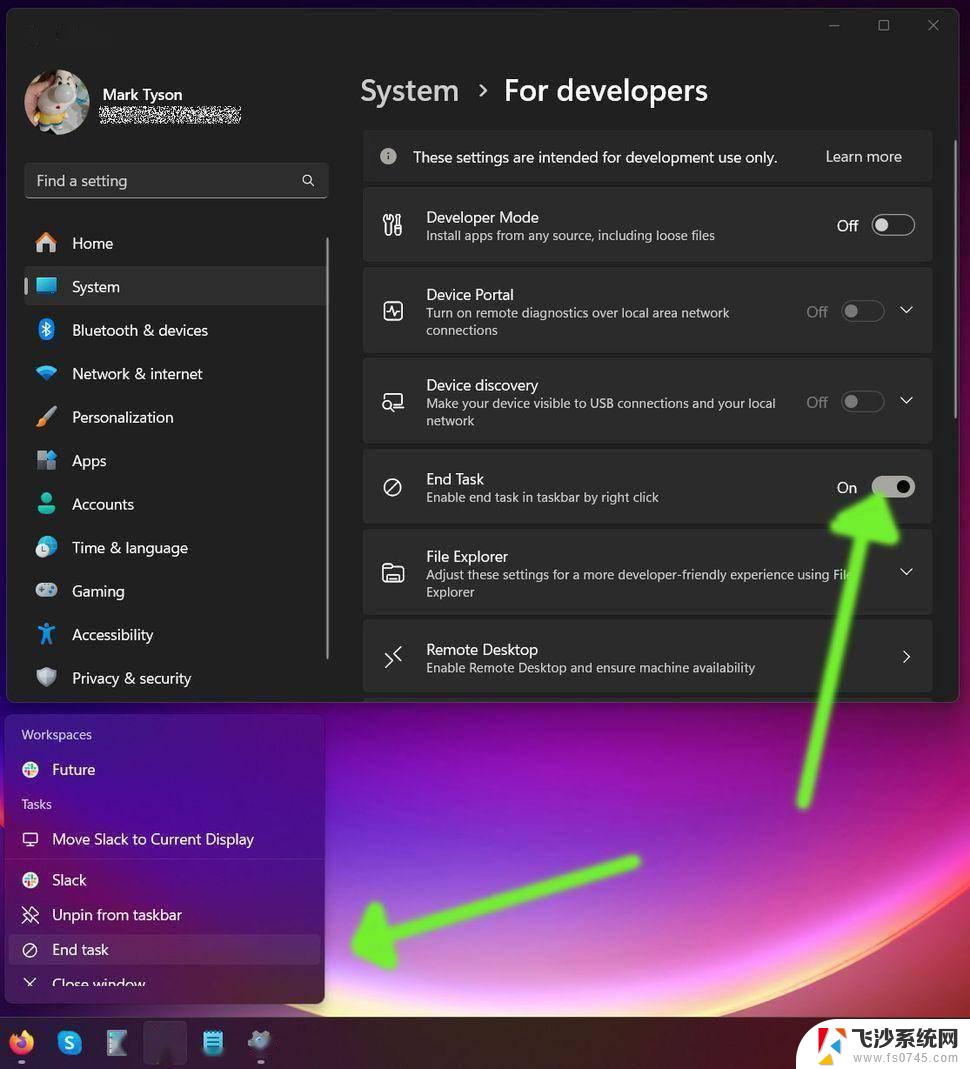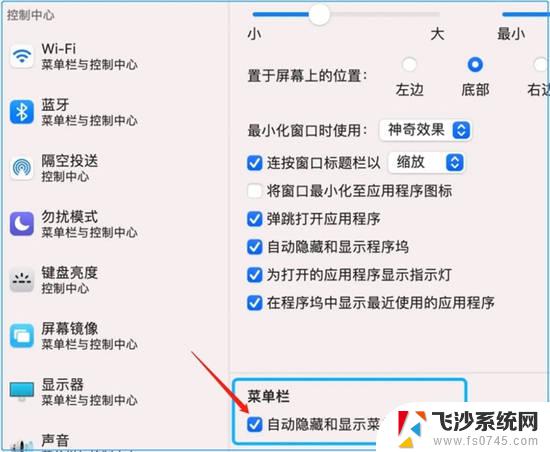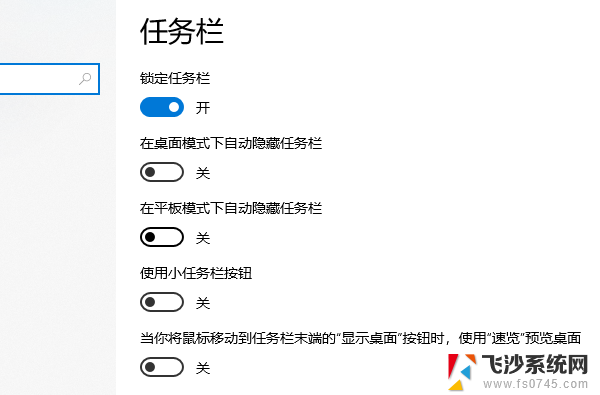win11桌面小组件怎么从任务栏删除 win11如何隐藏任务栏上的小组件
更新时间:2025-01-13 11:03:41作者:xtliu
Win11桌面小组件作为新系统的一大亮点,给用户带来了更加便捷的操作体验,有时候我们可能并不需要所有的小组件都显示在任务栏上,这时候就需要学会如何删除或隐藏不需要的小组件。在Win11系统中,删除或隐藏小组件并不复杂,只需要按照一定的操作步骤即可轻松实现。接下来就让我们一起来了解一下如何从任务栏删除Win11桌面小组件,以及如何隐藏任务栏上的小组件吧。
方法如下:
1.打开开始菜单,点击【设置】。
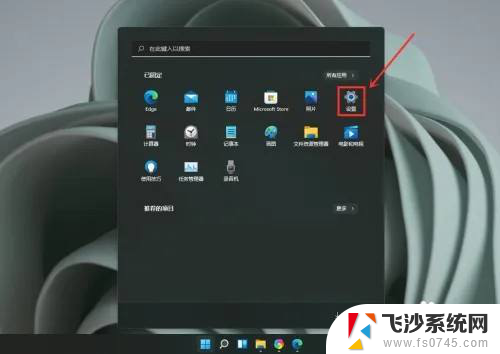
2.点击【个性化】。
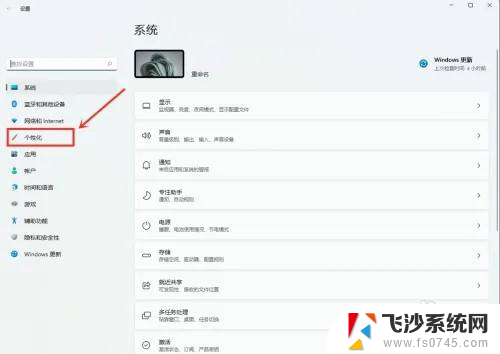
3.点击【任务栏】。
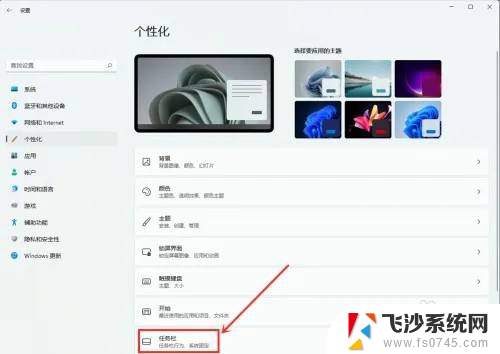
4.关闭【小组件】右侧的开关即可。
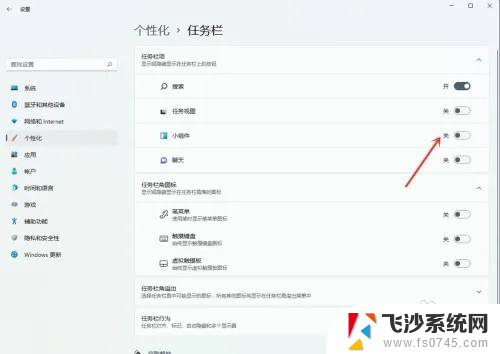
以上就是win11桌面小组件怎么从任务栏删除的全部内容,碰到同样情况的朋友们赶紧参照小编的方法来处理吧,希望能够对大家有所帮助。